Slik deler du tilgang til dine Netgear Arlo-kameraer

Mer enn sannsynlig har du flere personer som bor i husstanden din. Hvis du har Arlo kameraer satt opp rundt huset ditt, ville det være fordelaktig å dele den tilgangen med andre familiemedlemmer. Slik oppretter du det.
Start ved å åpne Arlo-appen og trykke på fanen "Innstillinger" nederst til høyre på skjermen.
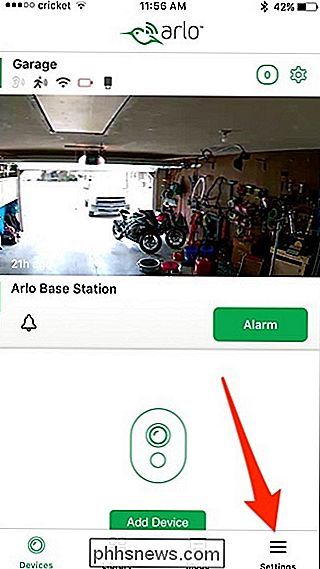
Trykk på "Grant Access".
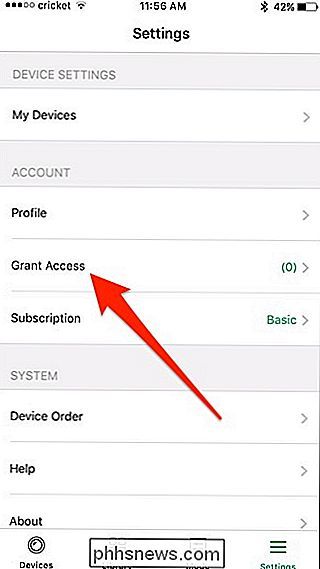
Trykk på "+" -knappen øverst til høyre.
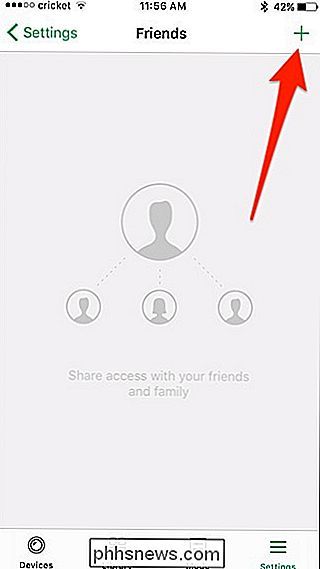
I den første delen øverst, skriv inn navn og e-postadresse.
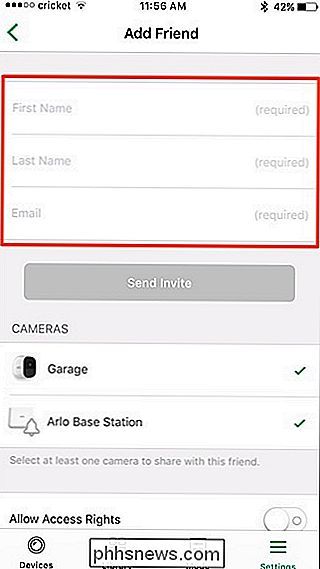
Rull ned og velg deretter hvilke Arlo-kameraer du vil dele med den personen. Ved å trykke på et kamera, velges / avmarkeres det, og du må dele minst ett kamera.
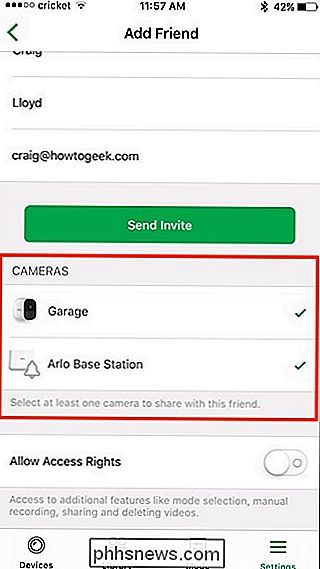
Deretter nederst, enten aktivere eller deaktivere "Tillat tilgangsrettigheter", som gir brukeradministrator kontroller av sorter, slik at de kan tillate dem for å endre innstillinger og slette videoopptak på egen vilje. Hvis du bare vil gi dem tilgang til å se live-feed og opptak, må du holde denne funksjonen deaktivert.
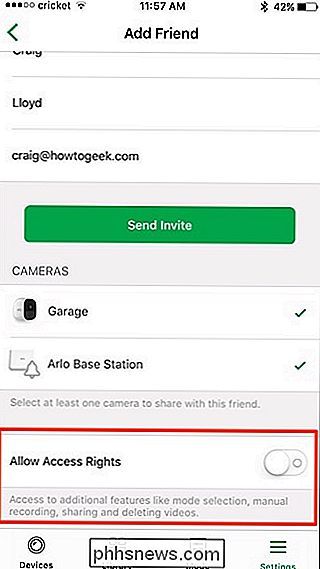
For å fullføre, trykk på "Send invitere".
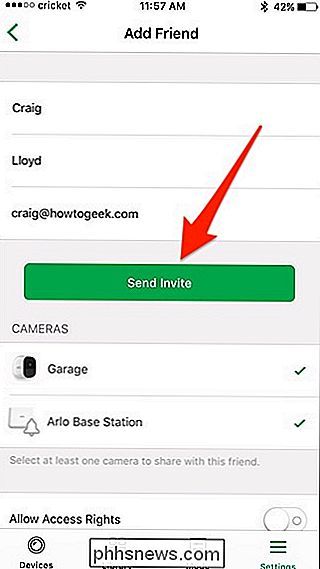
Du vil nå se navnet deres som "Venter", bekrefter at invitasjonen er sendt og du venter på at de skal godta.
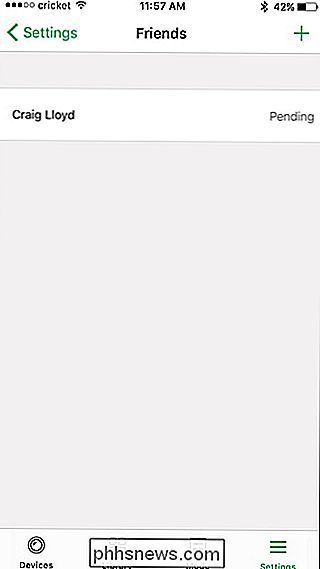
For å endre hva brukeren kan gjøre, trykk på navnet sitt og trykk deretter på "Rediger" øverst til høyre.
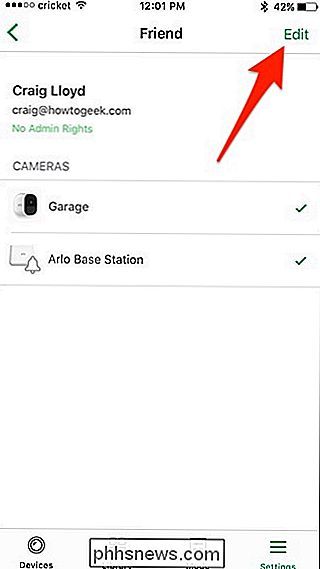
Derfra vil det bli endret til "Godta" når de aksepterer invitasjonen din og opprette en konto. , du kan endre navn, velge hvilke kameraer de kan få tilgang til, og gi dem administratorrettigheter hvis du vil. Du kan også fjerne tilgangen fra dem helt ved å trykke på "Slett venn" nederst.
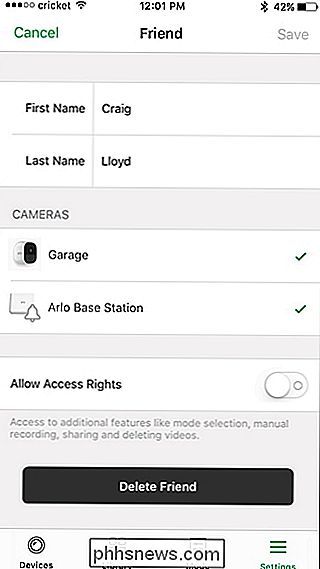

Slik klikker du på en bærbar touchpad
De fleste bærbare touchpads gjør det mulig å utføre et midt-klikk, men ikke alle gjør det. I noen situasjoner kan det hende du må aktivere dette alternativet i kontrollpanelet til musen din, eller installere de riktige driverne først. Grunnleggende Hvis du vil venstre-klikke på en berøringsplate, klikker du på puten med en finger.

Forstå Android Oreos nye sideladingspolicy
I versjoner av Android så langt tilbake som tankene kan huske, kan apper som ikke finnes i Play-butikken, bli universalt "sideloaded" ved å merke en boks i enhetens sikkerhetsmeny. Med Oreo endres det. Hvordan sidelading arbeidet før I tidligere versjoner av Android, hvis du ønsket å installere et program som ikke ble funnet i Play Store - en handling som ble kalt "sideloading" - du måtte hoppe inn i Innstillingene > Sikkerhetsmeny og aktiver en funksjon som heter "Ukjente kilder.



